Windows 10
Cách kết nối Proxy Servers trên Windows 10 để truy cập Internet an toàn
Có thể bạn chưa một lần nghe về máy chủ proxy (Proxy Servers) vì rất nhiều người sử dụng Internet hàng ngày cũng không biết đến sự hiện hữu của chúng dù chúng xuất hiện ở mọi chỗ và mang lại nhiều lợi ích từ điều chỉnh kết nối Internet cho đến gia tăng lớp bảo mật, thay đổi địa chỉ IP máy tính. Khi ngày càng nhiều người dùng hệ điều hành mới nhất của Microsoft thì bài viết hướng dẫn kết nối máy chủ proxy cho Windows 10 cũng có thể sẽ được ích với bạn.
Bước 1: Trước tiên, bạn phải tìm một máy server proxy Windows 10 để chuyển hướng lưu lượng kết nối qua đó, hoặc nếu muốn, bạn có thể tự thiết lập để dùng chính máy tính của mình. Để kết nối tới máy chủ, nhấp chuột phải vào nút Start, sau đó chọn biểu tượng Settings.
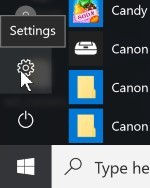
Bước 2: Trong mục này, chọn Network & Internet và click vào mục Proxy ở danh sách bên trái.
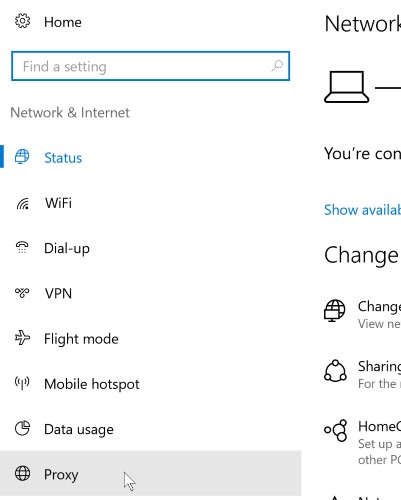
Bước 3: Cửa sổ hiện ra cấp phép thiết lập các thông số của máy server proxy với hai lựa chọn: tự động hoặc thủ công. Nếu đã có sẵn kịch bản (script) thì bạn chỉ cần chọn hộp thoại Use Setup Script và nhập địa chỉ của proxy vào ô Script Address.
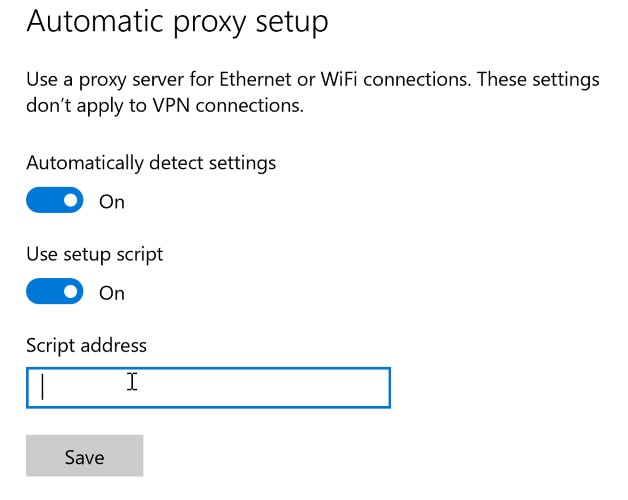
Nhưng thường thì chúng ta sẽ chỉ có thông tin địa điểm IP và cổng kết nối, do đấy sẽ chọn cách thủ công. Trong mục Manual Proxy Setup, bật Use A Proxy Server bằng phương pháp kéo thanh trượt sang lựa chọn On, sau đó nhập địa chỉ IP và cổng lần lượt vào hộp thoại Address và Port.
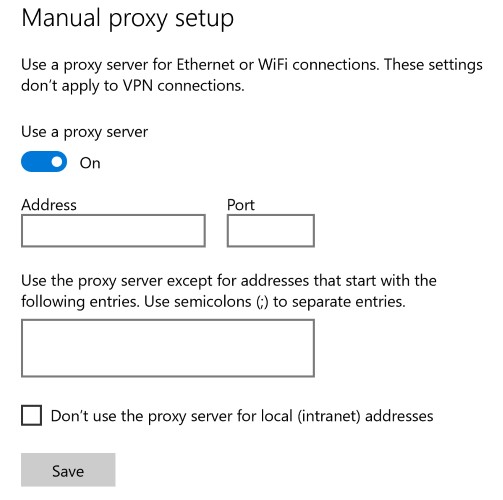
Hộp thoại bên dưới cũng đều có thể bỏ qua vì nó được sử dụng để loại trừ một số trang nhất định nếu bạn không thích kết nối trang đó qua proxy. Sau khi click Save, các chọn lựa sẽ có lưu lại và máy tính của bạn đã kết nối Internet thông qua máy chủ proxy.
Bài viết liên quan:
- Giới thiệu về Proxy Servers
- Sửa lỗi Can't Connect to Proxy Server trên Windows 10
Từ khóa bài viết: proxy server, máy chủ proxy, kết nối máy chủ proxy, kết nối máy chủ proxy trên windows 10, thay đổi địa chỉ IP, kết nối Internet an toàn
Bài viết Cách kết nối Proxy Servers trên Windows 10 để truy cập Internet an toàn được tổng hợp sưu tầm và biên tập bởi nhiều user – Sửa máy tính PCI – TopVn Mọi ý kiến đóng góp và phản hồi vui lòng gửi Liên Hệ cho chúng tôi để điều chỉnh. Xin cảm ơn.

 Tuyển Dụng
Tuyển Dụng
 Chuyên Nghiệp trong phục vụ với hơn 20 Kỹ thuật IT luôn sẵn sàng tới tận nơi sửa chữa và cài đặt ở Tphcm. Báo giá rõ ràng. 100% hài lòng mới thu tiền.
Chuyên Nghiệp trong phục vụ với hơn 20 Kỹ thuật IT luôn sẵn sàng tới tận nơi sửa chữa và cài đặt ở Tphcm. Báo giá rõ ràng. 100% hài lòng mới thu tiền.









